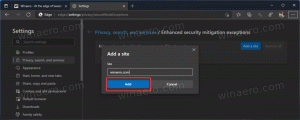Windows Build 23451(Dev)의 숨겨진 기능
오늘 Dev 채널의 참가자에게 릴리스된 Windows Build 23451에는 기본적으로 활성화되지 않는 몇 가지 새로운 기능이 포함되어 있습니다. Microsoft는 그 중 일부를 점진적으로 출시하므로 많은 행운의 내부자가 이 빌드로 업그레이드한 후 볼 수 있습니다. 그러나 다른 기능은 누구에게도 제공되지 않습니다. 수동으로 활성화할 수 있는 항목은 다음과 같습니다. 윈도우 11 빌드 23451.
광고
진행 중인 기능을 활성화하면 운영 체제에 다양한 문제가 발생할 수 있습니다. 이는 시스템의 안정성, 신뢰성 및 성능에 영향을 줄 수 있습니다. 따라서 Insider Preview OS 인스턴스에 대한 미션 크리티컬 작업이 있는 경우 숨겨진 기능을 활성화하지 않는 것이 좋습니다.
숨겨진 기능을 활성화하는 방법 Windows 11 빌드 23451
원하는 기능을 활성화하는 것은 간단한 절차입니다. 프리웨어 및 오픈 소스 기능 관리 앱인 ViVeTool을 다운로드하여 편리한 위치에 놓고 명령을 실행하여 원하는 기능을 활성화해야 합니다. 다음을 수행하십시오.
전제 조건
- 먼저 ViVeTool 프리웨어 앱을 다운로드하십시오. GitHub.
- 다운로드한 ZIP 아카이브에서 c:\vivetool 폴더로 파일을 추출합니다.
- 자, 눌러 이기다 + 엑스 그리고 선택 터미널(관리자) 메뉴에서.

- 둘 중 하나에서 파워셸 또는 명령 프롬프트 탭에서 아래 검토된 명령 중 하나를 입력합니다.
- 변경 사항을 적용하려면 Windows 11을 다시 시작하십시오.
파일 탐색기의 개선된 탭
빌드 23451(WASDK 기반 파일)의 최신 파일 탐색기에서는 다시 창 간에 탭을 끌 수 있습니다. 또한 이제 창 밖으로 탭을 끌어 자체 창에서 열 수 있습니다. 다음 비디오는 작동 방식을 보여줍니다.
다음 ViVeTool 명령은 새 탭 동작을 활성화합니다.
c:\vivetool\vivetool /활성화 /id: 39661369,40729001,42105254,42295138
또한 다음을 수행해야 합니다. WASDK 기반 파일 탐색기 활성화. 툴바에 피자 아이콘이 있는 아이콘입니다. 위 명령에 필요한 ID를 포함했습니다.
업데이트된 시작 메뉴
시작 메뉴가 웹 사이트 권장 사항과 함께 돌아왔습니다. 하지만 이제는 관련 없는 소스의 링크를 제안하는 대신 시작 메뉴가 Edge 또는 Chrome 검색 기록에서 웹사이트를 선택합니다.

사용하려면 검색 기록을 기반으로 추천 웹 사이트, 실행
c:\vivetool\vivetool /활성화 /id: 42905461
시작 메뉴 배지 알림
Microsoft는 또한 사용자 아이콘 메뉴 내에서 배지 알림을 계속 롤아웃합니다. 백업, 유지 관리와 같은 중요한 작업에 대해 사용자에게 상기시켜줍니다. 또한 로컬 계정에서 Microsoft 계정으로 전환하는 것과 같은 일반적인 권장 사항이 있습니다.

이를 활성화하려면 다음 명령을 실행하십시오.
vivetool /활성화 /id: 41981645,36435151,41121012
파일 탐색기 갤러리의 전화 사진 통합
파일 탐색기의 새로운 "갤러리" 기능에는 휴대폰의 이미지를 표시하는 옵션이 있습니다. 그에 대한 버튼이 있습니다.

분명히 Phone은 Phone Link 앱을 통해 페어링되어야 합니다. 그러나 현재 진행 중인 작업이므로 새 버튼은 현재로서는 아무 작업도 수행하지 않습니다.
갤러리를 보려면 WASDK(신규) 파일 탐색기를 활성화해야 합니다.
c:\vivetool\vivetool /활성화 /id: 40729001,42105254,42295138
그런 다음 갤러리 폴더를 활성화합니다.
c:\vivetool\vivetool /활성화 /id: 41040327
설정의 새 홈페이지

새로운 기능에 대한 진전이 있습니다. 설정 시작 페이지 앱. 빌드 23451에서는 새 ID를 얻었습니다. 설정홈페이지, 42058345. 그러나 슬프게도 여전히 강제 비활성화되어 있으므로 ViVeTool에서 활성화할 수 없습니다.
그러나 시스템 파일, 새로운 문자열 리소스 집합은 홈 페이지에서 장치 카드를 렌더링할 수 있음을 나타냅니다. 그들은 말한다
- '연결된 장치'
- '장치 관리, 추가 및 제거'
작업 표시줄의 위젯 아이콘 애니메이션
작업 표시줄의 위젯 아이콘 애니메이션에 대한 작은 업데이트도 있습니다. 흐린 날씨 아이콘이 이제 애니메이션으로 표시됩니다. 모습은 다음과 같습니다.
새로운 스포트라이트 UI
빌드 23451에서 Microsoft는 Windows Spotlight에 대한 새로운 UI 변형을 테스트하고 있습니다. 바탕 화면의 아이콘 위에 마우스를 올려 놓고 아이콘을 마우스 오른쪽 단추로 클릭하고 아이콘을 두 번 클릭하는 등의 핵심 Windows Spotlight 기능을 계속 지원합니다. 두 처리 모두 4K 세로 이미지와 각 데스크톱 이미지에 대해 자세히 알아볼 수 있는 기능이 포함됩니다.
그러나 그들은 모두 다르게 보입니다. 다음 Spotlight UI 스타일 중 하나를 활성화할 수 있습니다.
변형 1

변형 2
변형 3

새 Spotlight UI를 활성화하려면 다음 명령을 실행하십시오.
c:\vivetool\vivetool /활성화 /id: 39880030,40522394,41744267,43527701-
c:\vivetool\vivetool /활성화 /id: 40268500/변형: X. 여기서 대체엑스활성화하려는 UI 변형에 따라 1, 2 또는 3으로.
덕분에 팬텀오션3, 알바코어 그리고 제노 정보에 대한 사용자.
이 기사가 마음에 들면 아래 버튼을 사용하여 공유하십시오. 그것은 당신에게서 많은 것을 앗아가지 않을 것이지만 그것은 우리가 성장하는 데 도움이 될 것입니다. 지원해 주셔서 감사합니다!
광고